Videon toistonopeuden muuttaminen Windows Media Player
Tässä viestissä näytämme sinulle, kuinka voit muuttaa videon toistonopeutta(change the video playback speed) Windows Media Playerissa. Windows Media Playerissa(Windows Media Player) on erityinen ominaisuus, jonka avulla voit säätää videoidesi toistonopeutta. Jos haluat toistaa videoita hidastettuna tai kiinnittää videoita, voit tehdä sen helposti Windows 10 :n alkuperäisessä mediasoitinsovelluksessa eli WMP :ssä .
Videon toistonopeuden(Video Playback Speed) muuttaminen Windows Media(Windows Media Player) Playerissa
Tässä ovat tärkeimmät vaiheet videon toistonopeuden muuttamiseen Windows Media Playerissa :
- Käynnistä Windows Media Player.
- Tuo ja toista video.
- Napsauta toistettavaa videota hiiren kakkospainikkeella.
- Siirry parannusvaihtoehtoon.
- Valitse Toistonopeusasetukset- vaihtoehto(Play) .
- Säädä nopeuden liukusäädintä hidastaaksesi tai nostaaksesi videota.
Katso nämä vaiheet nyt yksityiskohtaisesti!
(Simply)Käynnistä vain Windows Media Player(Windows Media Player) -sovellus tietokoneellasi ja tuo sitten video ja toista se. Tai toista video olemassa olevasta kirjastosta.
Napsauta nyt toistettavaa videota hiiren kakkospainikkeella ja siirry kontekstivalikosta parannusvaihtoehtoon(Enhancement) . Napauta sen jälkeen Toistonopeusasetukset( Play speed settings) - vaihtoehtoa.

Kun napsautat yllä olevaa vaihtoehtoa, näet toistovideon yläpuolella telakointiikkunan nimeltä Toistonopeusasetukset(Play speed settings) . Tässä ikkunassa saat Play Speed -liukusäätimen. Sinun on säädettävä tätä toistonopeuden liukusäädintä sen mukaan, kuinka paljon haluat muuttaa videon toistonopeutta. Jos haluat hidastaa videon toistonopeutta, vedä liukusäädintä vasemmalle, alle nopeuden 1,0. Voit nopeuttaa videota vetämällä nopeuden liukusäädintä oikealle, yli 1,0 nopeuden. Voit lisätä tai vähentää videon toistonopeutta 16 kertaa alkuperäiseen nopeuteen verrattuna.

Voit myös nopeasti hidastaa tai nopeuttaa videon nopeutta napsauttamalla toistoasetusikkunassa olevaa Hidas-(Slow) tai Nopea -painiketta. (Fast)Jos haluat palata nopeasti takaisin alkuperäiseen toistonopeuteen, napauta Normaali(Normal) - painiketta ja näet videon toistuvan normaalilla nopeudella.
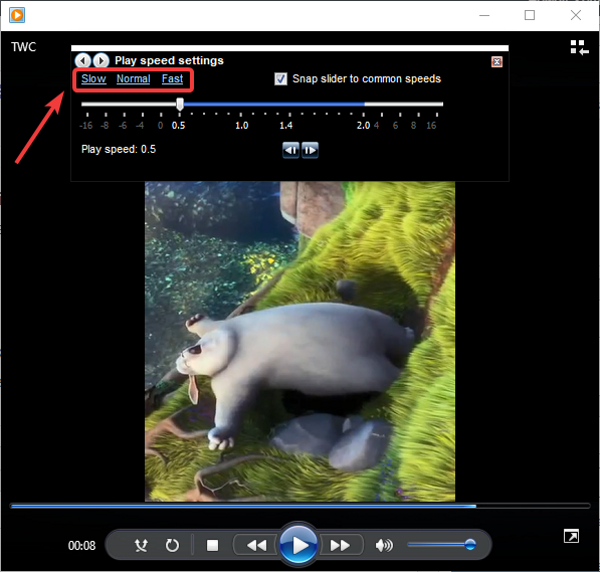
Voit poistaa Snap-liukusäätimen käytöstä yleisissä nopeuksissa( Snap slider to common speeds) , jos haluat muuttaa videon toistonopeutta tarkasti tarpeen mukaan. Lisäksi voit myös toistaa ja katsella jokaista videokehystä käyttämällä Next Frame- tai Previous Frame -painiketta.

Joten näin voit helposti muuttaa videon toistonopeutta Windows Media Playerissa(Windows Media Player) ja katsella videoitasi hidastettuna tai nopeutettuna.
Lue nyt:(Now read:)
- Lisää videoiden suoratoistonopeutta Windows Media Playerissa
- Videon nopeussäädin Mozilla Firefoxille ja Google Chromelle(Video Speed Controller for Mozilla Firefox and Google Chrome)
Related posts
Poista hiiren osoittimen videon tai kappaleen esikatselu käytöstä Windows Media Playerissa
Kuinka estää käyttäjiä jakamasta mediaa Windows Media Playerin kautta
WMP Tag Plus: kirjasto- ja merkintätuki Windows Media Playerissa
Kappaleiden otsikoiden lataaminen ja lisääminen Windows Media Playerissa
Windows Media Playerin vianmääritys Windows 11/10:ssä
Videon suoratoistaminen VLC Media Playerista Google Chromecastiin
Paras ilmainen Sync Audio and Video -ohjelmisto Windows 10:ssä
ALLPlayer on ilmainen Universal Media Player Windows PC:lle
Kopioi CD-äänilevy MP3-muotoon Windows Media Playerin avulla
Fix ei voi toistaa MOV-tiedostoja Windows Media Playerissa
Kuinka toistaa useita videoita VLC Playerissa Windows 10: ssä
Videon toistoasetukset Windows 11/10:ssä
12 asiaa, joita voit tehdä Windows 10:n videoeditorilla
Kuinka muuntaa MP4 MP3:ksi VLC:n, Windows Media Playerin, iTunesin avulla
4 syytä, miksi Windows Media Player Plus! Kannattaa ladata
4 tapaa poistaa Windows Media Playerin asennus Windowsista
Videoiden leikkaaminen VLC Media Playerissa Windows 10:ssä
CD- ja DVD-levyjen polttaminen Windows Media Player 12:ssa
Parhaat ilmaiset 4K-videosoittimet Windows 10:lle
Suoratoista musiikkia kotiverkon kautta Windows Media Player 12:lla
